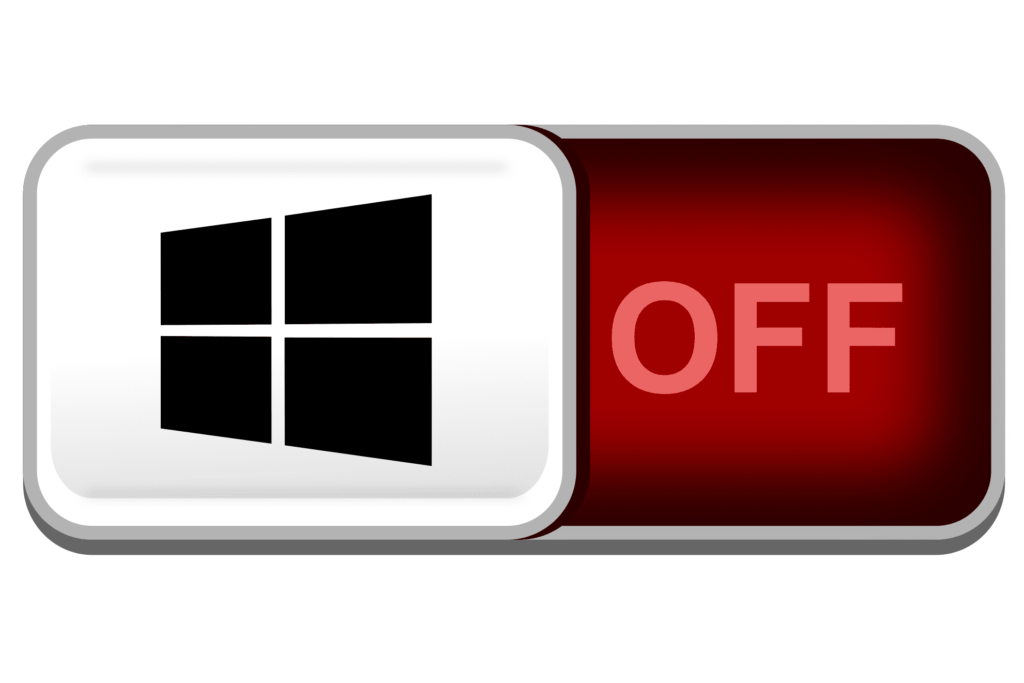
Co je třeba vědět
- Nejjednodušší: Spusťte přenosný program winkill.
- Nainstalujte SharpKeys; nastavte klíč Windows na Vypněte klíč.
- Nejsložitější: Další možností je ruční úprava registru Windows.
Tento článek popisuje tři nejlepší způsoby, jak deaktivovat klíč Windows v systému Windows 10. Existují i jiné metody, ale fungují pro všechny a poskytují různé úrovně kontroly bez ohledu na úroveň vaší zkušenosti.
Spuštěním Winkillu deaktivujte klávesy Windows
Klávesa Windows vytáhne nabídku Start a po stisknutí dalších kláves může spustit další klávesové zkratky související s Windows. Pokud zjistíte, že to náhodou děláte při hraní her, sledování videí atd., Můžete tomuto rozptýlení zabránit jednoduše deaktivací klíče. Jedním ze způsobů, jak toho dosáhnout, je spuštění malého přenosného programu, který okamžitě deaktivuje klávesy Windows. Opětovné povolení je stejně snadné jako stisknutí jednoho tlačítka, což znamená, že můžete kdykoli přepínat mezi aktivovaným a deaktivovaným režimem (není nutný restart, stejně jako ostatní metody níže).
-
Stáhněte si winkill a extrahujte obsah ze souboru ZIP.
-
Vykonat WinKill.exe ze složky. Pokud budete požádáni o potvrzení, vyberte Běh.
-
Oba klíče Windows jsou ve výchozím nastavení okamžitě deaktivovány. Chcete-li je povolit nebo rychle přepínat mezi zapnutím a vypnutím, klikněte pravým tlačítkem na ikonu programu v oznamovací oblasti (poblíž hodin) a vyberte Přepnout. Můžete také poklepat na ikonu.
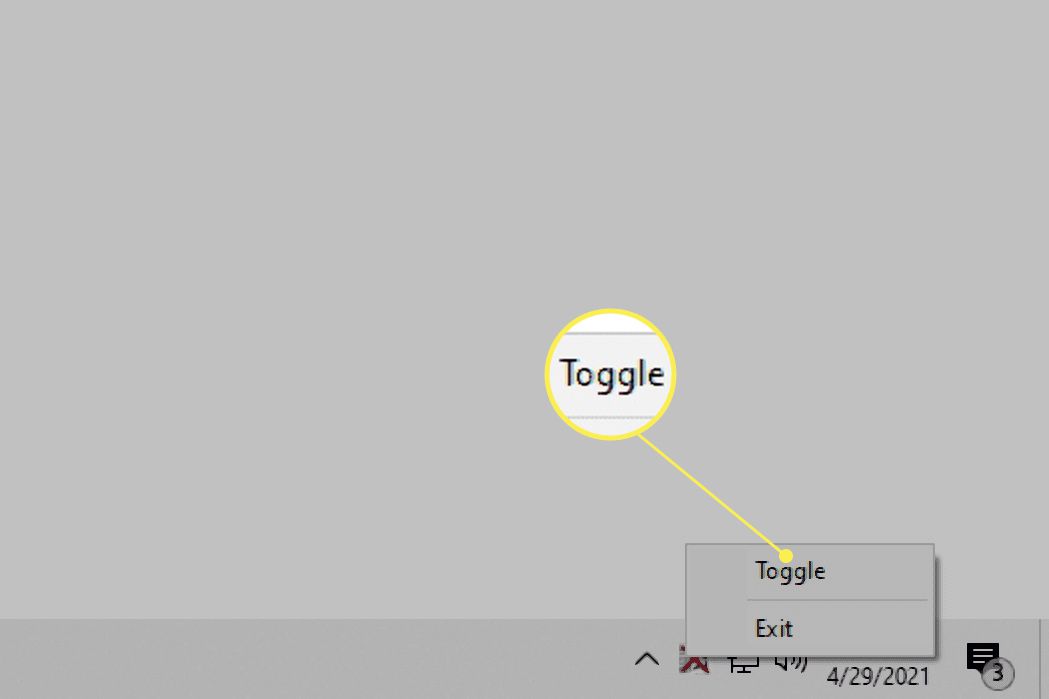
Vyberte klíč Windows, který chcete zakázat pomocí SharpKeys
Další bezplatný program také dokončí práci. Jděte touto cestou, pokud chcete mít kontrolu nad tím, který klíč bude deaktivován.
-
Nainstalujte SharpKeys. Na stránce pro stahování je také verze ZIP, pokud ji chcete použít bez instalace čehokoli.
-
Vybrat Přidat.
-
Vybrat Speciální: Levá okna (E0_5B) z levého sloupce to zajistěte Vypněte klíč (00_00) je vybrán v pravém sloupci a vyberte OK.
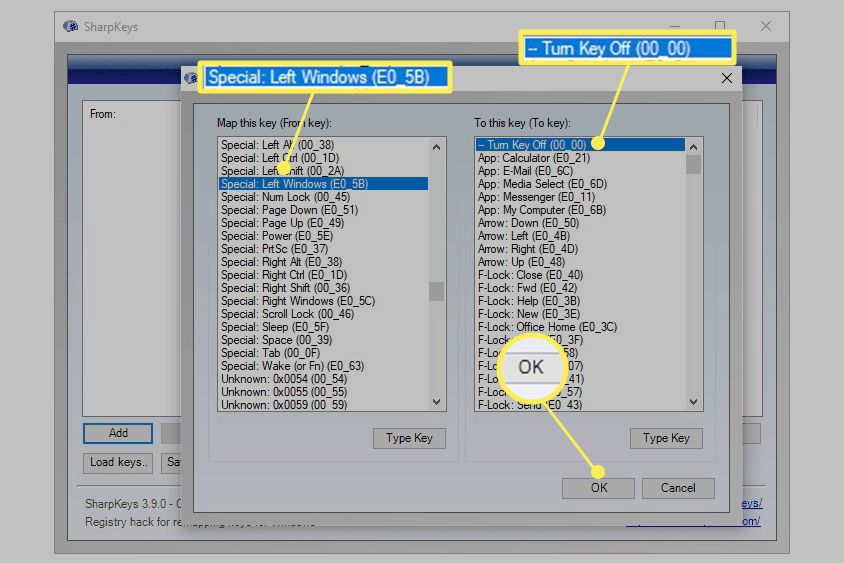
Chcete-li zakázat pravý klíč Windows, opakujte tyto poslední dva kroky pro Speciální: Pravá okna (E0_5C).
-
Vybrat Zápis do registrua potom vyberte OK v potvrzovacím poli.
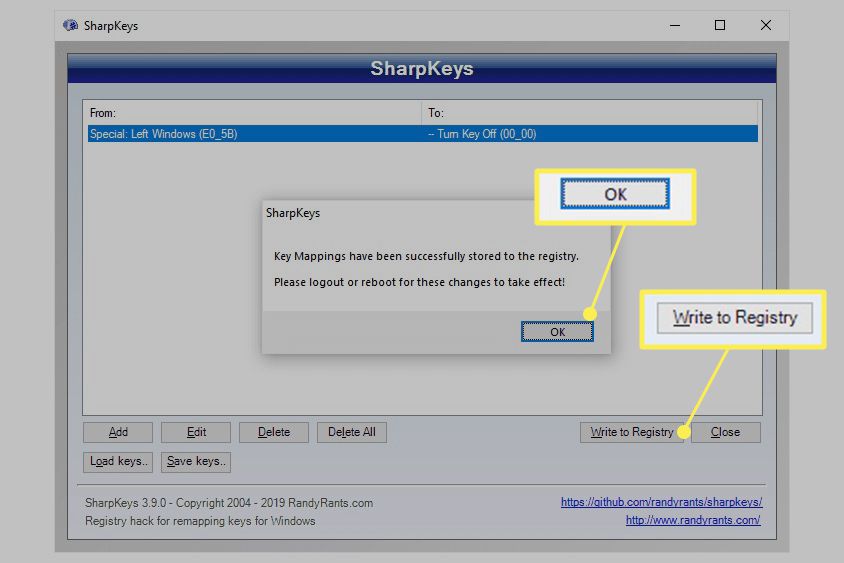
-
Chcete-li změny použít, restartujte počítač nebo se odhlaste.
Pokud potřebujete klíč znovu použít, otevřete SharpKeys, vyberte klíč ze seznamu a vyberte Vymazat dole a poté proveďte stejné poslední dva kroky shora.
Úpravou registru zakažte klíč Windows
Nemáte zájem o program, který by to udělal za vás? Změnu můžete provést ručně vytvořením nové položky v registru a přidělením velmi specifické hodnoty. Úprava registru je snadná, i když jej neznáte. Postupujte podle těchto pokynů přesně tak jak je vidíte, žádné výjimky. Tato metoda zakáže oba klíče Windows.
-
Otevřete Editor registru. Rychlý způsob, jak se tam dostat, je hledat regedit v nabídce Start.
-
Zálohujte registr. I když to pro tento úkol není nezbytně nutné, zálohování zajišťuje, že jednoduché obnovení registru může vrátit změny, pokud se během úpravy stane něco neočekávaného.
-
Přejděte sem pomocí složek vlevo: HKEY_LOCAL_MACHINE SYSTEM CurrentControlSet Control Keyboard Layout
-
S Rozložení klávesnice vybrané, klikněte pravým tlačítkem na prázdnou oblast vpravo a přejděte na Nový > Binární hodnota.
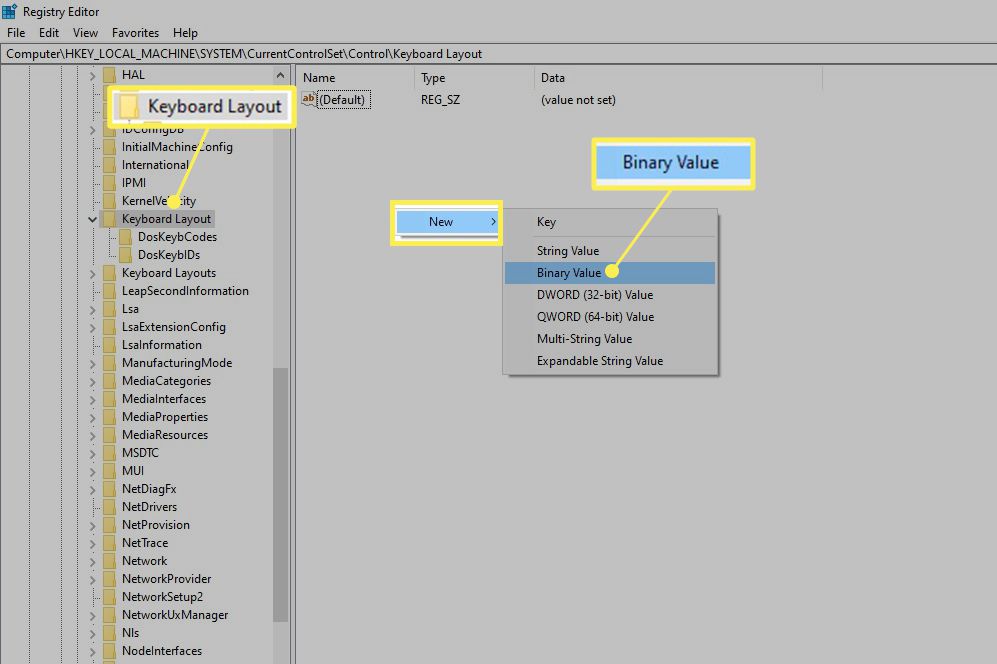
-
Pojmenuj to Scancode mapa.
-
Poklepejte na nově vytvořenou položku a zadejte ji (vložení nebude fungovat): 00 00 00 00 00 00 00 00 00 03 00 00 00 00 00 5B E0 00 00 5C E0 00 00 00 00
Nepoužívejte mezery a nebojte se o vedoucí čísla v levém sloupci; během psaní se automaticky změní.
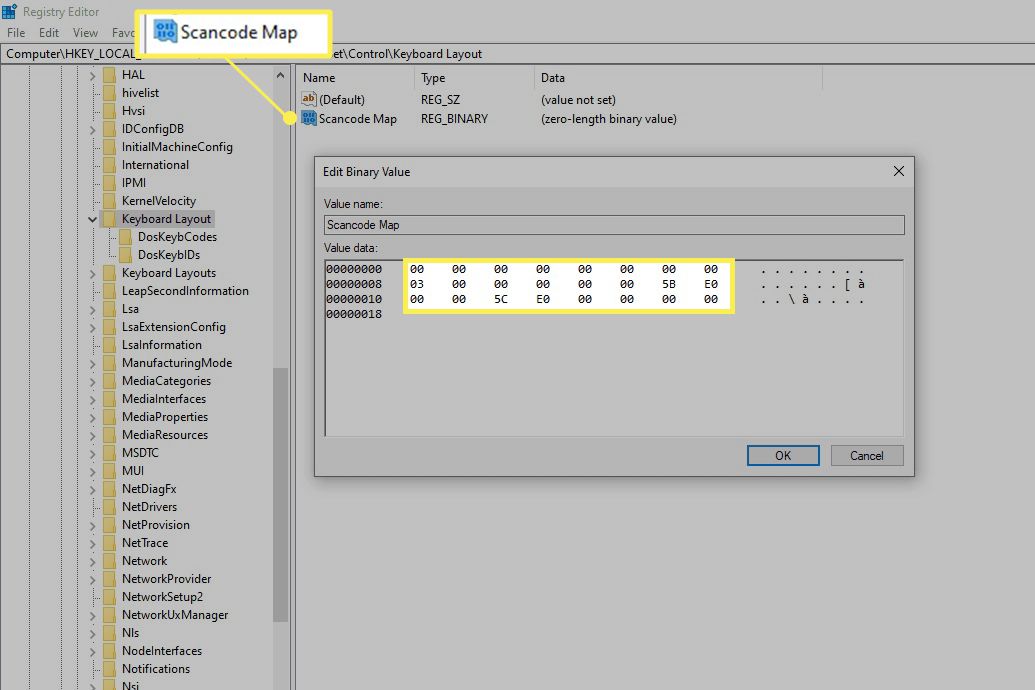
-
Vybrat OK po ověření správnosti hodnot.
-
Chcete-li změny použít, zavřete editor registru a odhlaste se nebo restartujte.
Chcete-li to vrátit, proveďte krok 3 a odeberte Scancode mapa kliknutím pravým tlačítkem a výběrem Vymazat. Případně jej přejmenujte – všechno bude dělat, jako Mapa Scancode STARÁ—Zapnout klíče. Přejmenování usnadňuje pozdější návrat k křestnímu jménu, pokud je chcete znovu zablokovat. FAQ
-
Jak deaktivuji klíč Windows, když jsem ve hře?
Nejjednodušší způsob, jak získat možnost deaktivovat klávesu Windows při hraní her, je koupit speciální herní klávesnici s integrovanou funkcí deaktivace. Některé hry, například Starcraft II, obsahují také možnost deaktivovat klíč Windows ve hře.
-
Jak deaktivuji klávesu Fn v systému Windows 10?
Otevřete nabídku BIOS během bootování a otevřete nabídku konfigurace systému. Navigovat do Režim akčních kláves a stiskněte Enter deaktivovat nastavení. Může také existovat a Chování funkčních kláves nastavení v části Upřesnit možnosti konfigurace v závislosti na vašem počítači. V jiném scénáři, pokud jste nastavili klávesy F1 až F12 jako klávesové zkratky a potřebujete stisknout Fn, abyste je mohli použít v aplikaci nebo hře, stiskněte Fn zámek klíč. Pro použití kláves F1 až F12 již nebudete muset stisknout Fn; můžete je použít jako standardní F klávesy. Klávesa Fn lock často sdílí klíč s tlačítkem Esc nebo Shift.